如下图所示,如何将左侧文本设置为右侧文本格式?
第一步:设置...
关于多级列表的用法,很多人一直分不清楚,本期Word小编与大家分享有关多级列表的设置方法。
如下图所示,如何将左侧文本设置为右侧文本格式?
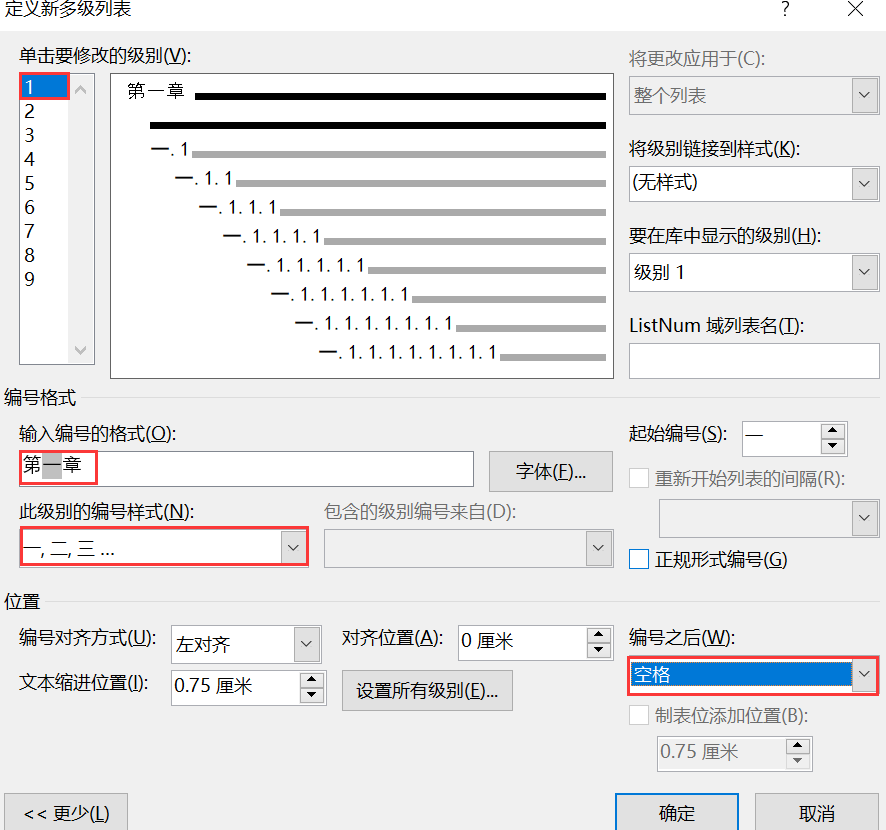
第一步:设置多级列表
选中文本内容,点击开始——段落——多级列表——定义新的多级列表,在打开的界面中进行以下设置:
单击级别1,然后在“此级别的编号样式”中选择一种格式,这里选择是的“一、二、三……”格式,随后在“输入编号的格式”输入文本,之后在“编号之后”选择空格。具体如图所示:
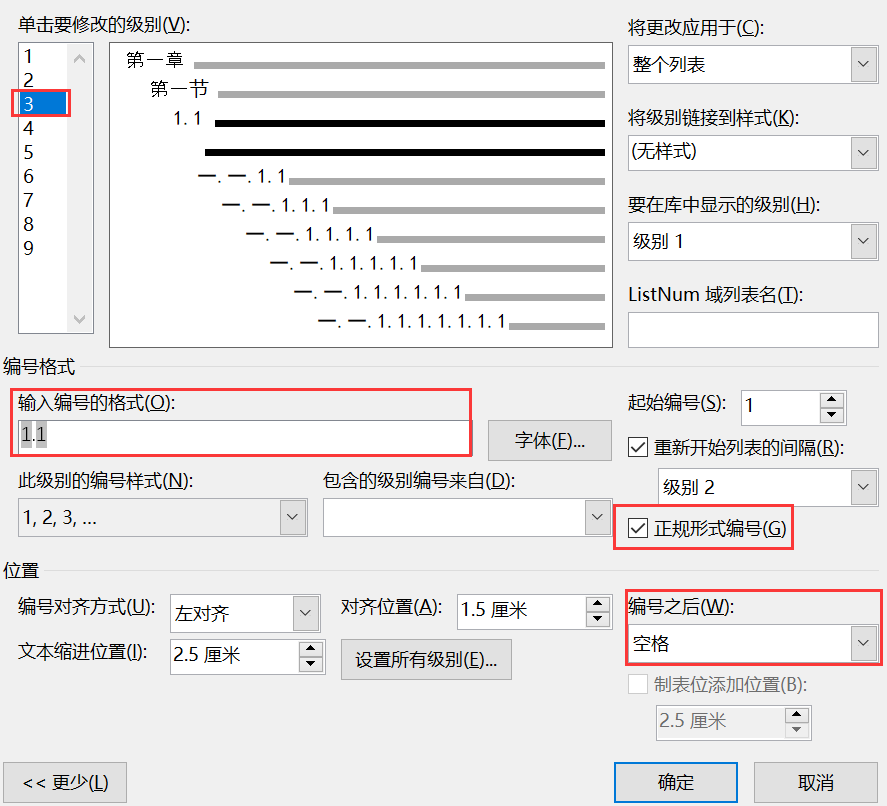
级别2
在word中如何打绝对值符号?打绝对值符号两种方法
我们使用电脑编辑一些数学公式的时候,很多情况下都需要用到绝对值符号,那么绝对值符号怎么打出来呢?下面为大家介绍打绝对值符号两种方法,一起来看看吧
级别3
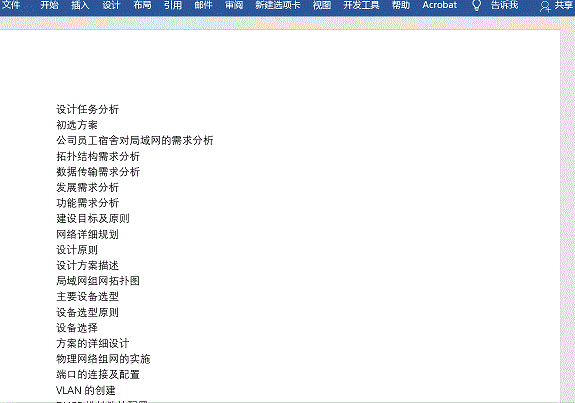
接下来一起看看动图操作:
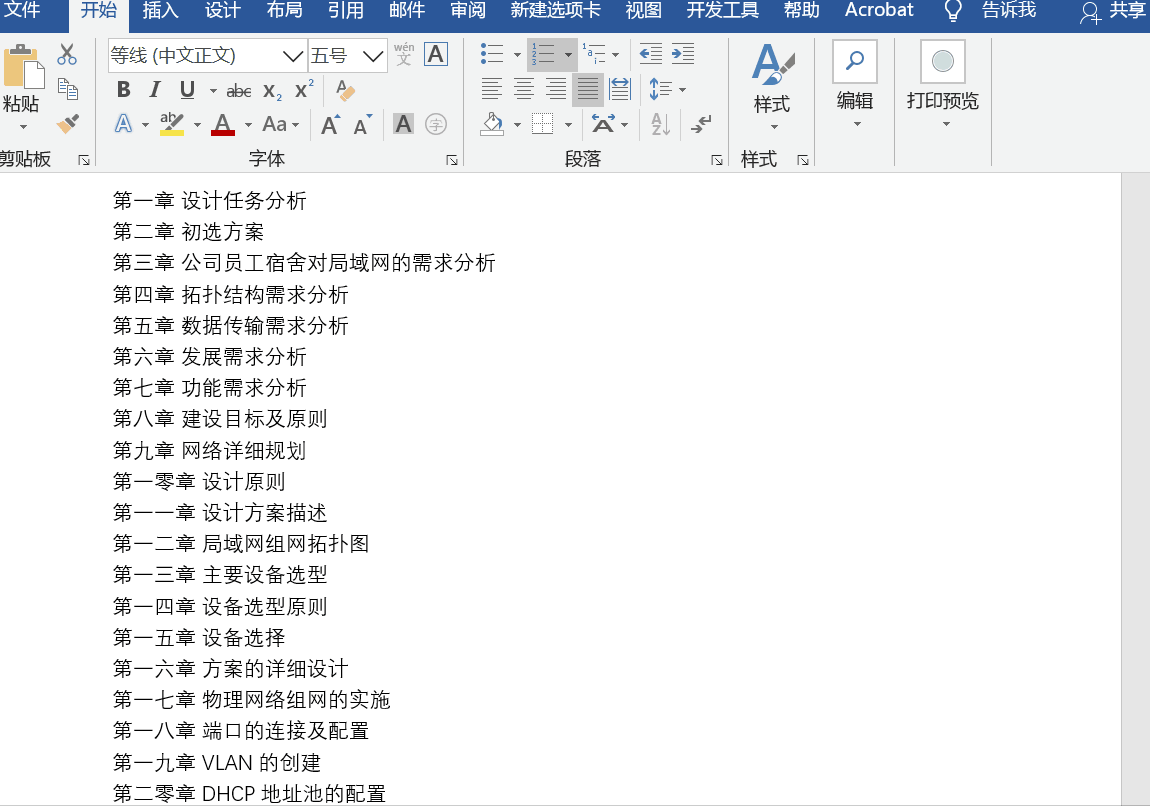
第二步:对编号降级
设置到这里,我们会发现编号都是一级编号,这时需要进行手动设置二三级编号。
先选中相应的文本,之后点击开始——段落——增加缩进量即可将多级编号自动降级
现在知道如何设置多级编号了吗?若有什么问题,欢迎在下方留言。
在word文档中如何打出中文省略号?
大家在使用word软件编辑文档时,很多时候会需要输入中文的省略号。很多人不知道怎么输入,就点六次这个“.”,其实这并不是真正的中文省略号。下面小编就为大家介绍在word文档中如何打出中文省略号方法,一起来看看吧



